 Kenapa webcam kamu tiba2 tidak bisa berfungsi coba koneksikan untuk mengambil poto juga tidak berfungsi.
Kenapa webcam kamu tiba2 tidak bisa berfungsi coba koneksikan untuk mengambil poto juga tidak berfungsi.Jika itu yang terjadi, berikut ini adalah beberpa langkah pendeteksian, apa yang menyebabkan web camera anda tidak berfungsi dengan baik dan bagaimana cara mengatasinya!
1) Periksa Driver di Device Manager
Hal pertama yang harus diperiksa adalah driver karena driver merupakan jembatan antara hardware webcam dengan sistem operasi yang anda gunakan. Jika driver tidak berfungsi dengan baik, maka bisa dipastikan webcam anda tidak bisa berjalan dengan normal.
Lalu bagaimana cara memeriksa driver webcam?
Kenapa Webcam Di Notebook Saya Tidak Berfungsi? Bagaimana Cara Mengatasinya?
Coba masuk ke device manager, kemudian cari device dari webcam dan pastikan driver terinstall dengan baik. Jika anda menemukan tanda seru, tanda panah atau kejanggalan dari driver webcam, segera perbaiki dengan cara menginstall kembali driver anda. Driver biasanya bisa didapat dari CD/DVD bawaan dari laptop yang anda gunakan. Jika CD/DVD tersebut tidak ada (Atau ketika anda membeli notebook anda memang tidak mendapat VD/DVD tersebut dari pihak penjual), anda bisa download driver dari situs resmi notebook anda.
Jika anda download software daru situs resminya, pastikan anda download yang sesuai dengan notebook dan OS yang anda gunakan. Jika tidak, kemungkinan webcam tetap tidak akan berjalan dengan baik.
2) Periksa Software dari Web Camera Yang Digunakan, Apakah Tidak Ada masalah?
Untuk yang kedua, setiap webcam pada netbook, laptop atau notebook pasti memiliki software yang digunakan untuk menjalankan webcam tersebut. Jika anda tidak tahu bagaimana cara memeriksa software (Karena memang butuh orang yang lebih expert tentang komputer untuk memeriksanya), langsung saja, coba uninstall software webcam kemudian install lagi software yang sama.
Kenapa Webcam Di Notebook Saya Tidak Berfungsi? Bagaimana Cara Mengatasinya? Images
Jangan lupa, sebelum anda melakukan uninstall, pastikan anda memiliki file master dari software yang digunakan untuk menginstall kembali aplikasi webcam. Jika anda tidak memikinya, anda bisa menggunakan software webcamera semacam ManyCam atau yang lain. Jika pilihan anda adalah ManyCam, coba anda download di http://manycam.com
3) Aktifkan Dengan Menekan Tombol Fn+F3 (Untuk Laptop, Notebook dan Netbook)
Untuk beberapa jenis notebook, webcam tidak bisa langsung aktif sebelum anda mengaktifkannya secara manual. Untuk mengatifkannya, tekan tombol Fn+F3 secara bersamaan (Beberapa netbook memiliki tombol yang berbeda dengan yang lain, ada yang F4 ada yang F2, silahkan anda lihat sendiri gambar pada tombol).
4) Perikan Kondisi Kabel USB dari Web Camera (Untuk Penggunaan Pada Komputer/PC)
Khusus pengguna komputer yang menggunakan Web Camera External, coba anda periksa kabel, apakah sudah terhubung dengan baik. Kalau perlu coba gunakan web camera tersebut di komputer lain sehingga anda tahu apa yang sebenarnya bermsalah. Apakah memang dari webcamnya sendiri atau dari komputernya yang bermasalah. Jika ditemukan penyebab masalahya, segera perbaiki.
Jika anda sudah mencoba memperbaiki dengan mengikuti petunjuk di atas, tetapi webcam anda masih belum berfungsi juga, silahkan anda tinggalkan komentar di bawah ini, jelaskan masalah anda di mana, kami akan dengan senang hati membantu memecahkan masalah anda
Adapun cara lain yang dapat digunakan ,,perhatikan tips dibawah ini..................................
Cara Mengatasi Webcam Yang Tidak Berfungsi
Namun seringkali anda menemui kendala saat ingin menggunakan Webcam, Webcam tidak dapat berfungsi sebagai mana mestinya. Jika itu yang terjadi, berikut ini adalah beberapa langkah pendeteksian, apa yang menyebabkan web camera anda tidak berfungsi dengan baik dan bagaimana cara mengatasinya
1) Pastikan Webcam Telah Diaktifkan (Untuk Laptop, Notebook dan Netbook)
Pada beberapa Type dan merk notebook, webcam tidak langsung aktif sebelum anda mengaktifkannya secara manual. Untuk mengatifkannya, tekan tombol Fn+F3 secara bersamaan (Beberapa netbook memiliki tombol yang berbeda dengan yang lain, ada yang F4 ada yang F2, dapat dilihat di manual book atau tanyakan pada vendor / Penjual Notebook).
2) Pastikan Kabel USB dari Web Camera Sudah Terhubung Dengan USB Port PC / Notebook Anda (Jika Menggunakan Webcam External)
Khusus pengguna komputer / Notebook yang menggunakan Web Camera External, coba anda periksa kabel, apakah sudah terhubung dengan baik. Kalau perlu coba gunakan web camera tersebut di komputer lain sehingga anda tahu apa yang sebenarnya bermasalah. Apakah memang dari webcamnya sendiri atau dari komputernya yang bermasalah.
3) Pastikan Driver Webcam Sudah Terinstall
Jika Webcam telah diaktifkan atau telah dihubungkan ke usb port, namun tidak berfungsi, maka Hal yang harus diperiksa adalah driver karena driver merupakan jembatan antara hardware webcam dengan sistem operasi yang anda gunakan. Jika driver tidak berfungsi dengan baik, maka bisa dipastikan webcam anda tidak bisa berjalan dengan normal.
Lalu bagaimana cara memeriksa driver webcam?
Klik kanan pada My Computer, Pilih Properties, cari Device Manager. Akan muncul tampilan seperti gambar di bawah ini
Kemudian cari device dari webcam dan pastikan driver terinstall dengan baik. Jika anda menemukan tanda seru, tanda panah atau kejanggalan dari driver webcam, segera perbaiki dengan cara menginstall kembali driver anda. Driver biasanya bisa didapat dari CD/DVD bawaan dari laptop yang anda gunakan. Jika CD/DVD tersebut tidak ada (Atau ketika anda membeli notebook anda memang tidak mendapat CD/DVD tersebut dari pihak penjual), anda bisa download driver dari situs resmi notebook anda.
4) Pastikan Software Webcam Yang Anda Gunakan Telah Terinstall Dengan Baik (Tidak Corrupt, dan Telah Disetting Sesuai Merk Webcam Yang Terpasang)
Setiap webcam pada netbook, laptop atau notebook pasti memiliki software yang digunakan untuk menjalankan webcam tersebut. Pastikan semua telah terinstall dengan baik dan telah disetting dengan baik
Jika anda tidak memikinya, anda bisa menggunakan software webcamera semacam ManyCam atau yang lain. Jika pilihan anda adalah ManyCam, coba anda download di http://manycam.com

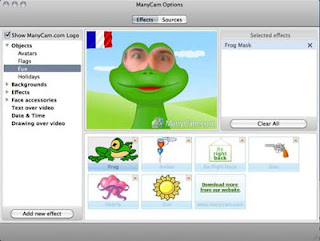
0 Response to "CARA MENGATASI MASALAH WEBCAM KAMERA NOTEBOOK LAPTOP YANG TIDAK BERFUNGSI "
Post a Comment